Flowtack KPI Dashboard
-
Het dashboard is te vinden op webpage.
-
In de linkerbalk, klik op Explore
-
Kies de locatie die u wilt bekijken
-
Kies het dashboard, te herkennen aan de naam “Flowtack [locatie]” de graph icoon
-
Kies de gewenste pagina, bijvoorbeeld “Overzicht”
-
U ziet de startpagina van het dashboard
-
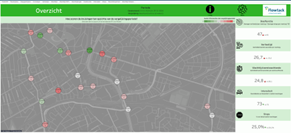
-
Deze pagina bevat de volgende onderdelen:
-
-
Bovenaan: tabbladen voor de verschillende KPI’s
-
Midden titelbalk: de geselecteerde en vergelijkingsperiode
-
Rechtsboven titelbalk:
-
-
Uitleg: houd de muis op het icoon voor uitleg over het dashboard
-
Menu: klik op het icoon om de filterbalk te tonen
-
-
Linksonder: een kaart met de geselecteerde VRI’s
-
Rechts: een eerste inzicht in de score van een aantal KPI’s
-
Werking filterbalk
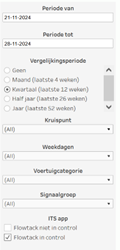
-
-
Periode van: startdatum periode waarover KPI’s worden berekend
-
Periode tot: einddatum periode waarover KPI’s worden berekend
-
Vergelijkingsperiode: optioneel om KPI’s te vergelijken met historie, de einddatum van de vergelijkingsperiode is altijd de dag voor de startdatum van de geselecteerde periode (periode van)
-
Kruispunt: selecteer 1 of meerdere VRI’s (de meest acurate data ontstaat bij het kijken naar 1 KPI)
-
Weekdagen: selecteer welke dagen meegenomen worden in de berekening
-
Voertuigcategorie: selecteer welke modaliteiten meegenomen worden in de berekening
-
Signaalgroep: selecteer welke signaalgroepen worden meegenomen in de berekening
-
ITS app: filter op de momenten dat Flowtack aan stond, de momenten dat een andere ITS app stond of soms beschikbaar: ‘Onbekend’
-
Werking detailpagina KPI
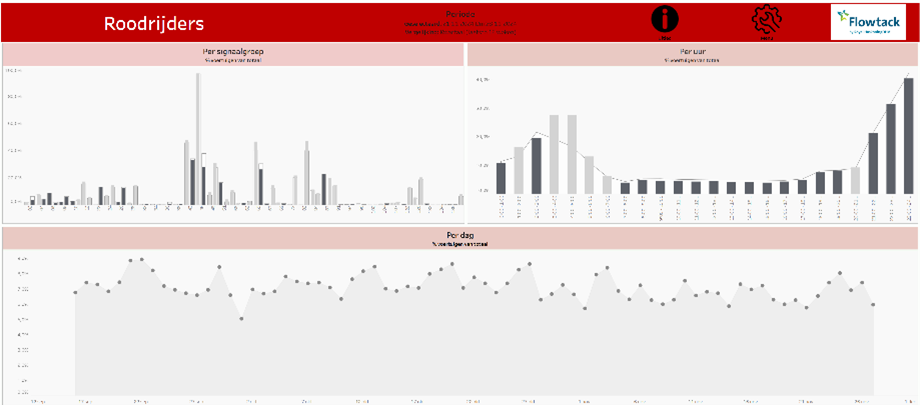
-
-
Linksboven: de betreffende KPI uitgesplitst per signaalgroep
-
Rechtsboven: de betreffende KPI uitgesplitst per uur
-
Onder: de betreffende KPI als trendlijn over de geselecteerde periode (en als aangevinkt, vergelijkingsperiode)
-
De grijze balken representeren de geselecteerde periode
-
De witte balken / lijn op de achtergrond representeert de vergelijkingsperiode
-
De grijze balken zijn donker indien de waarde beter is dan in de vergelijkingsperiode
-
Advies: bekijk maximaal 1 VRI tegelijk, als VRI’s gelijke signaalgroepnamen hebben, is de linkerbovengrafiek niet meer representatief.
-
Advies: Klik op een waarde in een grafiek, om de andere twee grafieken te filteren op de aangeklikte waarde. Voorbeeld: U ziet een piek in de trendlijn onder. Klik op deze piek om de bovenste twee grafieken te filteren op alleen deze dag. U ziet nu een piek op een bepaalde signaalgroep, klik deze aan. De laatste grafiek, in dit geval ‘per uur’, filtert nu naast de geselecteerde dag ook op de geselecteerde signaalgroep. Nu kunt u zien wanneer de piek zich voordeed en bijvoorbeeld gericht naar oorzaken zoeken in VLog.
-
Advies: de berekening van elke KPI is gegeven in de filterbalk. Klap deze uit door op het icoon ‘menu’ te klikken.
-
Werking boxplot pagina KPI
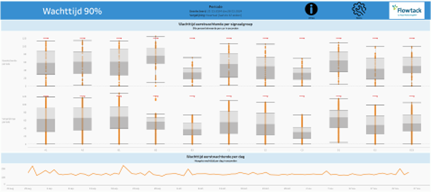
-
-
De boxplot pagina is voor de KPI’s wachttijd 90% en Doelfunctie
-
In de boxplot is elk punt de 90-percentielwaarde van de wachttijd eerstwachtende van een uur.
-
De middelste 50% waardes zijn aangegeven met het grijze blok. Waardes binnen 2 standaarddeviaties van dit blok worden gemarkeerd door de ‘staart’, de zwarte lijn boven en onder het grijze blok. Waardes buiten de staart (in bovenstaande afbeelding zichtbaar bij vergelijkingsperiode SG B2) zijn uitschieters.
-
De bovenste rij boxplots toont waardes uit de geselecteerde periode, de onderste rij uit de vergelijkingsperiode
-
De onderste grafiek toont een trendlijn van de maximaal gemeten wachttijd eerstwachtende, dus niet de 90-percentielwaarde.
-
Houd de muis op een punt om te zien in welk uur bij deze waarde hoort.
-
Werking beschikbaarheidspagina
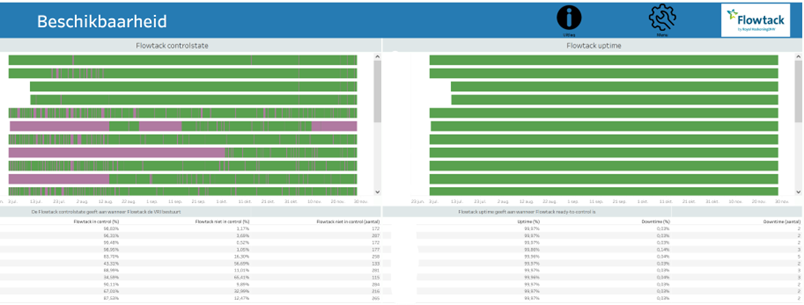
-
-
De beschikbaarheidspagina toont links of Flowtack ‘in control’ is, dat wil zeggen, daadwerkelijk de TLC aanstuurt, en rechts of er storingen/problemen zijn met Flowtack, zoals serverproblemen.
-
Boven is een grafiek zichtbaar die over de tijd de status aangeeft, waarbij groen respectievelijk ‘in control’ en ‘Flowtack beschikbaar’ betekent en paars ‘niet in control’ en ‘Flowtack niet beschikbaar’. In bovenstaand voorbeeld is bijvoorbeeld zichtbaar dat voor de eennalaatste VRI de servers al klaarstonden voor de iSAT. Flowtack was dus nog niet in control (links paars) maar wel beschikbaar (rechts groen).
-
De onderste tabellen tonen de procentuele waardes van respectievelijk ‘controlstate’ en ‘uptime’ en het aantal onderbrekingen (aantal paarse vlakken).
-
Werking pagina wachttijd fietsers
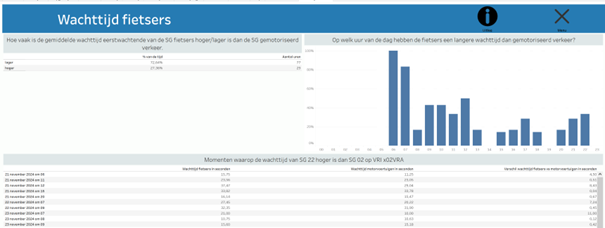
Omschrijvingen van de KPI’s
-
Roodrijders: Roodrijders zijn gemeten als alle voertuigen die de stopstreep passeren tussen startrood + 2 seconden en eindrood. Op deze pagina zijn voor de bovenste twee grafieken de donkergrijze staven hoger dan de vergelijkingsperiode (witte achtergrond) en de lichtgrijze staven lager. Houdt de muis op een datapunt voor meer informatie.
-
Diepgeelrijders: Diepgeelrijders zijn gemeten als alle voertuigen die de stopstreep passeren tijdens de tweede helft van geel. Op deze pagina zijn voor de bovenste twee grafieken de donkergrijze staven hoger dan de vergelijkingsperiode (witte achtergrond) en de lichtgrijze staven lager. Houdt de muis op een datapunt voor meer informatie.
-
Overstaan: Van overstaan is sprake als er na een groencyclus voertuigen achterblijven die al in de wachtrij stonden. Op deze pagina zijn voor de bovenste twee grafieken de donkergrijze staven hoger dan de vergelijkingsperiode (witte achtergrond) en de lichtgrijze staven lager. Houdt de muis op een datapunt voor meer informatie.
-
Verliestijd: Verliestijd wordt berekend als het aantal seconden dat een voertuig stilstaat in de wachtrij. Op deze pagina zijn voor de bovenste twee grafieken de donkergrijze staven hoger dan de vergelijkingsperiode (witte achtergrond) en de lichtgrijze staven lager. Houdt de muis op een datapunt voor meer informatie.
-
Wachttijd: De wachttijd eerstwachtende wordt berekend als het moment dat de koplus een detectie heeft die aanhoud tot startgroen. In het geval van een drukknop vervalt de eis dat de detectie moet aanhouden. Op deze pagina zijn voor de bovenste twee grafieken de donkergrijze staven hoger dan de vergelijkingsperiode (witte achtergrond) en de lichtgrijze staven lager. Houdt de muis op een datapunt voor meer informatie.
-
Wachttijd 90%: Van elk uur wordt de 10% hoogste wachttijden weggegooid, en het overgebleven maximum (90e percentielwaarde) in de boxplot getoond. Indien bekend, is de grenswaarde uit de specificatie als rode lijn getekend voor elke signaalgroep. De onderste grafiek toont de absoluut hoogste wachttijd per dag. Houdt de muis op een datapunt of de boxplot voor meer informatie.
-
Wachttijd 100%: Van elk uur staat de hoogste waarde wachttijd eerstwachtende in de boxplot. Indien bekend, is de grenswaarde uit de specificatie als rode lijn getekend voor elke signaalgroep. De onderste grafiek toont de absoluut hoogste wachttijd per dag. Houdt de muis op een datapunt of de boxplot voor meer informatie.
-
Wachtrijlengte: De wachtrij start vanaf dat de koplus bezet is. De aankomsttijd van het volgend voertuig wordt geschat door aan te nemen dat voertuigen met gelijke tussenpozen van de intensiteit op dat moment aankomen. Als de intensiteit 6 voertuigen per minuut is, komt er dus elke 10 seconden een auto in de wachtrij bij. Voor uitleg percentielwaarde zie 'Uitleg'. Houdt de muis op een datapunt of de boxplot voor meer informatie.
-
Doelfunctie: De doelfunctie wordt berekend met de volgende formule: gewogen verliestijd + gewogen stops * 83. Voor het verliestijdgewicht en het stopgewicht gebruiken we de modaliteit van de signaalgroep. De RIL-factor en slechtweerfactor worden niet meegewogen. Op deze pagina zijn voor de bovenste twee grafieken de donkergrijze staven hoger dan de vergelijkingsperiode (witte achtergrond) en de lichtgrijze staven lager. Houdt de muis op een datapunt voor meer informatie.
-
Intensiteit: Voor de intensiteit van voertuigen tellen we het aantal aanslagen van de koplus. Op deze pagina zijn voor de bovenste twee grafieken de donkergrijze staven hoger dan de vergelijkingsperiode (witte achtergrond) en de lichtgrijze staven lager. Houdt de muis op een datapunt voor meer informatie.
-
Stops: Elk voertuig dat tot stilstand komt telt als stop. Als een voertuig overstaat, telt dat als een extra stop. Op deze pagina zijn voor de bovenste twee grafieken de donkergrijze staven hoger dan de vergelijkingsperiode (witte achtergrond) en de lichtgrijze staven lager. Houdt de muis op een datapunt voor meer informatie.
-
Beschikbaarheid: Deze pagina toont de controlstate van VRI's. Getoond wordt of het kruispunt geregeld wordt, of dat er een andere staat actief is. Er is nog niet inzichtelijk welke applicatie het kruispunt regelt. Door in de grafiek te klikken en slepen en daarna 'keep only' te kiezen, kan er ingezoomd worden. Terug kan met de pijl bovenaan of ctrl + z. In de tabel onderaan de pagina is te zien hoevaak een status voorkomt en hoeveel procent van de tijd.
-
In bovenstaand voorbeeld is in de filterbalk een SG fietsers en een SG gemotoriseerd verkeer gekozen. Hierbij kiest u de fietsers en het gemotoriseerd verkeer dat beide rechtdoor de kruising oversteekt.
-
Linksboven is zichtbaar hoeveel procent van de tijd de fietsers een lagere wachttijd eerstwachtende hebben ten opzichte van het gemotoriseerd verkeer. Dat wil zeggen: in hoeveel uur was de gemiddelde uurwaarde van wachttijd eerstwachtende van fietsers lager dan die van gemotoriseerd verkeer.
-
Rechtsboven: een uitsplitsing per uur van de dag. Hier is bijvoorbeeld zichtbaar dat fietsers tussen 06:00 en 07:00 ’s ochtends altijd een hogere gemiddelde wachttijd hebben, maar tussen 14:00 en 15:00 altijd lager.
-
Onder: elke uurwaarde waarbij de gemiddelde wachttijd van de fietsers hoger is, is weergegeven in deze tabel. Zo is zichtbaar àls fietsers een langere wachttijd hebben, hoeveel langer die dan is. De bovenste regel toont een uur waarin de fietsers gemiddeld 4,5 seconde langer moesten wachten dan de gemotoriseerde voertuigen.
-
Alle uren waarin de gemiddelde wachttijd lager is dan 10 seconden, zijn niet meegenomen in deze berekening.